PDF 内のハイパーリンクは、PDF ドキュメントに関連する追加のコンテキストまたは情報を提供するために存在します。PDF にハイパーリンクを配置すると、単語数を増やす必要が少なくなります。
ただし、ハイパーリンクは技術的な理由で機能しなくなる場合があります。このような場合は、PDFからハイパーリンクをすぐに削除してください。これは、PDFドキュメントからハイパーリンクをすばやく、簡単に、無料で削除する方法に関する詳細なガイドです。
PDFの要素を編集するには、 PDF要素のような強力なツールが必要です。PDF要素は、次のようなPDFファイルの複数の要素を削除できます。
PDFに壊れたハイパーリンクや不要なハイパーリンクがある場合、PDF要素はPDFの品質と整合性を損なうことなく、それらをすばやく削除できます。PDFリンクリムーバーツールは、インドウズおよびMacオペレーティングシステムと互換性があります。
その主なセールスポイントは、PDFファイル内のハイパーリンクを無料で効果的に削除する機能です。ただし、いつでもプレミアムパッケージにアップグレードして、より高度な機能にアクセスし、PDFファイルからリンクをさらに効率的に削除できます。
主な機能:
この強力なPDFハイパーリンクリムーバーを使用してPDFファイルのハイパーリンクを削除する方法は次のとおりです。
01月コンピューターにPDFリンクリムーバーをダウンロードしてインストールして実行します。
02月[PDFを開く]をクリックするか、ドラッグアンドドロップして、ハイパーリンク付きの PDF ファイルをアップロードします。

03月[ 編集 ] タブに移動し、[ リンクの追加] をクリックします。削除するハイパーリンクを見つけて右クリックし、ドロップダウンメニューから[ 削除 ]オプションをクリックします。
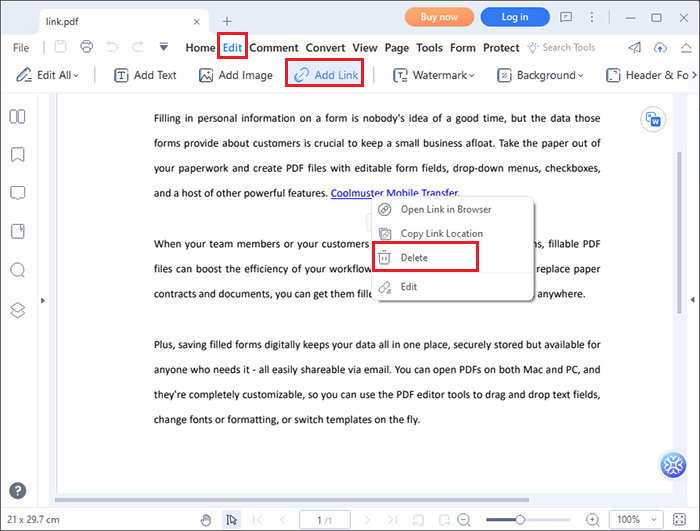
04月このPDFリンクリムーバーを使用してハイパーリンクを編集することもできます。これを行うには、アンカーテキストをダブルクリックして[ リンク ]ダイアログボックスにアクセスします。表示されたオプションの周りにカーソルを合わせて、PDFハイパーリンクを編集し、その外観を変更します。

参考文献:
WordからPDFへのハイパーリンクが機能しませんか?トラブルシューティングのヒントとコツ
プロのようにPDFファイルからOCRを削除する方法を学ぶ-エキスパートガイド
Adobe Acrobatは、 PDFファイルへのハイパーリンクの削除や追加など、複数の機能を実行できる別の用途の広いPDF編集ツールです。熱心なアドビユーザーであれば、プラットフォームとデバイスの互換性の点でその汎用性を高く評価できます。さらに、予算内でユーザーにアピールするため、Adobeを使用してPDFファイルから埋め込みリンクを無料で削除できます。
アドビを使用してPDFからハイパーリンクを削除する方法は次のとおりです。
ステップ1.アドビをデバイスにダウンロード、インストール、起動します(まだお持ちでない場合)。
ステップ2.[ ツール ] セクションに移動し、[ 編集] をクリックします。
ステップ3.「 リンク」を選択し、「 追加 」または 「編集」をクリックします。
ステップ4.ハイパーリンクされたテキストを選択して右クリックし、[ 編集]、[ 削除]の順にクリックします。
ステップ5.最後に、[ ファイル]、[ 保存 ] の順にクリックして、編集した PDF を保存します。
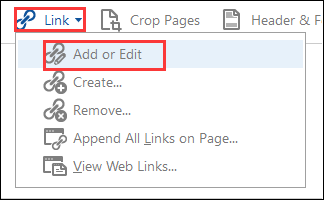
プレビューは、Mac ユーザー向けに複数の機能を実行する MacOS 用の組み込みアプリケーションです。コンテキストとして、プレビューは、MacOSユーザー向けの信頼性の高いプリインストールされたPDFリーダーおよびエディターです。それはあなたがMacで無料でPDFや他のファイルタイプを編集することを可能にします。
PDFelementのような他のプロのPDFエディタとは異なり、プレビューは当初画像リーダーとして設計されていたため、競争力が低くなります。それでも、プレビューは、PDFへのデジタル署名、PDFから他のファイル形式への変換、PDFファイルからのすべてのハイパーリンクの削除など、主要な PDF編集のニーズに効果的なソリューションです。
プレビューを使用してMacのPDFからハイパーリンクを無料で削除する方法は次のとおりです。
ステップ1.プレビューアプリでPDFファイルを開きます。

ステップ2.[ ツール ] セクションに移動し、[ インスペクターの表示] を選択します。
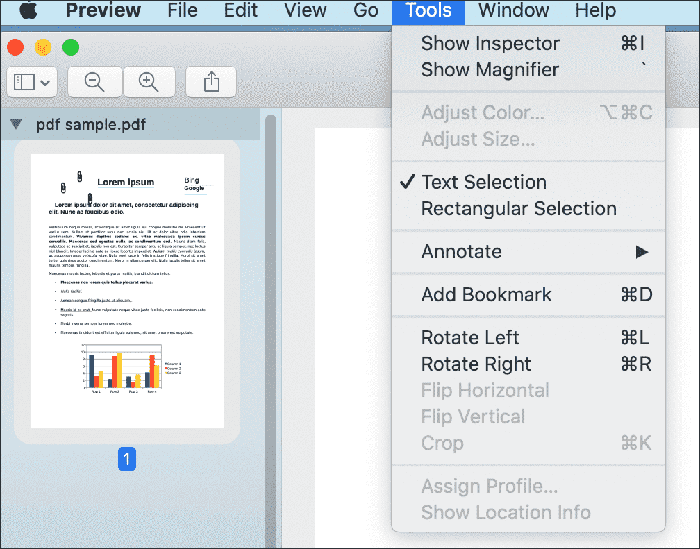
ステップ3.注釈インスペクターというラベルの付いた 鉛筆アイコン を押す)をクリックして、PDFドキュメント内のすべてのハイパーリンクのリストを開きます。
ステップ4.削除するハイパーリンクを選択し、[ 削除 ]ボタンをクリックします。
あなたは好きかもしれません:
静的 PDF の変換: PDF を入力可能にする方法に関するガイド
[簡単なPDFのヒント]7つの方法で無料でPDFからテーブルを抽出する方法
PDFファイルからハイパーリンクを削除するために外部プログラムやソフトウェアをダウンロードする手間をかけたくない場合は、SejdaやAvePDFなどのオンラインツールを試すことができます。オンラインPDFリンクリムーバーは、特にポータブルで便利なので便利です。
これらはWebベースであるため、オンラインPDFハイパーリンクリムーバーは、Android、MacOS、Windows、iOS、Linuxなど、あらゆるデバイスとオペレーティングシステムで機能できます。必要なのは、インターネット接続とインターネット互換デバイスだけです。
Sejdaは、インストールを必要とせずにPDFタスクを支援できる人気のあるオンラインツールです。これは、PDFファイルからハイパーリンクを削除するなど、PDFファイルの要素を操作するのに役立つ迅速でシンプルなオンラインサービスです。
他のソフトウェアツールと同様に、Sejdaには制限があります。手始めに、Sejdaの無料アカウントの使用は、最大200ページまたは50MBのドキュメントに制限されています。また、1時間あたり3つのタスクに制限されています。とにかく、SejdaはPDFからハイパーリンクを無料で削除するための信頼できる手段です。
Sejdaを使用してPDFファイルからすべてのリンクを削除する方法は次のとおりです。
ステップ1.Sejdaのウェブサイトに移動します。
ステップ2.[PDF ファイルのアップロード] をクリックして、不要なハイパーリンクを含むPDFファイルを追加します。

ステップ3.トップ メニューから [ リンク] タブをクリックします。
ステップ4.PDF ファイル内を移動して、削除するハイパーリンクを見つけます。リンクをクリックして、[ リンクのプロパティ ] ダイアログ ボックスを開きます。ヒット リンクを削除 ボタンをクリックして、不要なハイパーリンクを削除します。
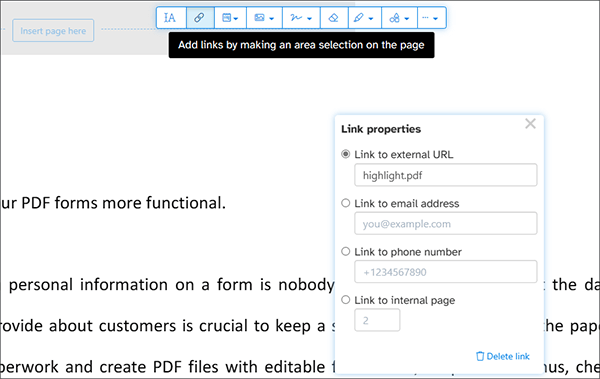
ステップ5.「 変更を適用」をクリックし、「 ダウンロード 」をクリックして、編集した PDF をコンピューターに保存します。
AvePDFは、さまざまなPDF要素の編集と操作を目的としたPDFツールのスイートです。これを使用してPDFファイルからハイパーリンクを削除できますが、無料の機能はいくつかのアクションに非常に制限されています。コンテキストとして、AvePDFは、ハイパーリンク、入力可能なフォームフィールド、注釈、JavaScriptなどのPDFインタラクティブコンテンツをPDFファイルから削除するための効果的なソリューションです。
AvePDFを使用してPDFファイルからハイパーリンクを削除する方法は次のとおりです。
ステップ1.お好みのウェブブラウザでAvePDFを開きます。
ステップ2.[ ファイルの選択 ] をクリックして、削除するハイパーリンクを含む PDF ファイルをアップロードします。

ステップ3. 「ハイパーリンク 」ボタンを切り替えて、PDF からハイパーリンクを削除する目的を指定し、「 削除」をクリックします。

ステップ4. ダウンロードリンク をクリックして、デバイス上の編集済みPDFファイルにアクセスします。
また、読んでください。
MacでPDFから画像を簡単に抽出する方法[7つの方法が含まれています]
質問1.iPhoneでPDFからハイパーリンクを削除するにはどうすればよいですか?
iPhoneユーザーは、SejdaなどのオンラインPDFハイパーリンクリムーバーを使用して、PDFファイルからハイパーリンクを削除できます。ただし、PDFを コンピューターに転送 し、PDFelementなどの専用のPDFリンクリムーバーを使用してPDFファイルからハイパーリンクを削除することもできます。
質問2.PDFからハイパーリンクを選択的に削除することは可能ですか?
はい、PDFからハイパーリンクを選択的に削除できます。PDF要素を含むほとんどのPDF編集ツールでは、ハイパーリンクを含む特定のテキストまたは領域を選択することで、削除するハイパーリンクを選択できます。
質問3.ハイパーリンクを削除すると、PDF の書式設定に影響しますか?
一般に、ハイパーリンクを削除しても、テキストまたはオブジェクトからリンクプロパティが削除されるだけなので、PDF の書式設定には影響しません。ただし、場合によっては複雑なフォーマットの問題が発生する可能性があるため、変更を加えた後にドキュメントを確認することが不可欠です。
質問4.PDFからハイパーリンクを削除することに伴うリスクはありますか?
元の文書のバックアップを保存している限り、PDF からハイパーリンクを削除する際のリスクは最小限に抑えられます。ただし、PDF に重要なリンクが含まれている場合は、それらを削除すると、ドキュメントの機能や参照情報に影響する可能性があります。
質問5.スキャンしたPDFからハイパーリンクを削除できますか?
スキャンされたPDFは基本的に画像であるため、ハイパーリンクを直接削除することはできません。スキャンしたPDFからリンクを削除するには、 光学式文字認識(OCR)ソフトウェア を使用して編集可能なテキストに変換してから、ハイパーリンクを削除する必要があります。
PDFドキュメントからハイパーリンクを削除する方法をまだ疑問に思っていますか?上記で推奨されているツールと方法は、PDFファイルからリンクを簡単に削除するための効果的なソリューションです。
ただし、より包括的で効率的なPDFハイパーリンクの削除には、PDFの最も複雑な要素でも操作するように設計されたプロフェッショナルツールである PDFelementをお勧めします。PDFファイルの形式と構造を変更することなく、PDFファイルからすべてのハイパーリンクを削除できます。何よりも、インドウズとMacの両方のオペレーティングシステムと互換性があります。PDF要素をダウンロードして、PDFファイルからすべてのハイパーリンクをすばやく削除します。
関連記事:
[オフィスのヒント] あなたが試すべきPDFから画像を抽出する7つの方法
プロのように写真をPDFにスキャンする方法は?あなたの究極のガイド
PDFレイアウトを保持する:PDFのページを簡単に分割する方法